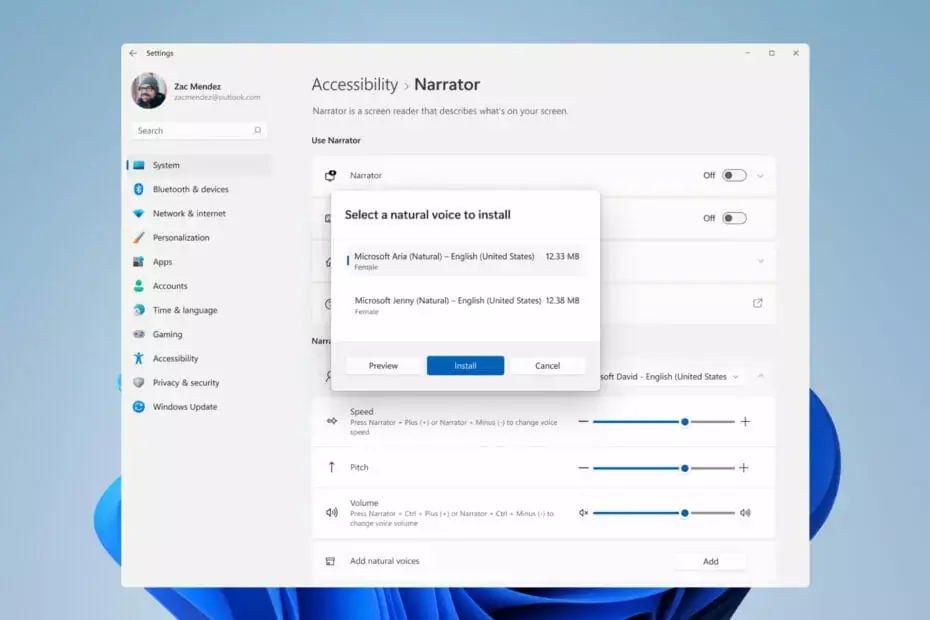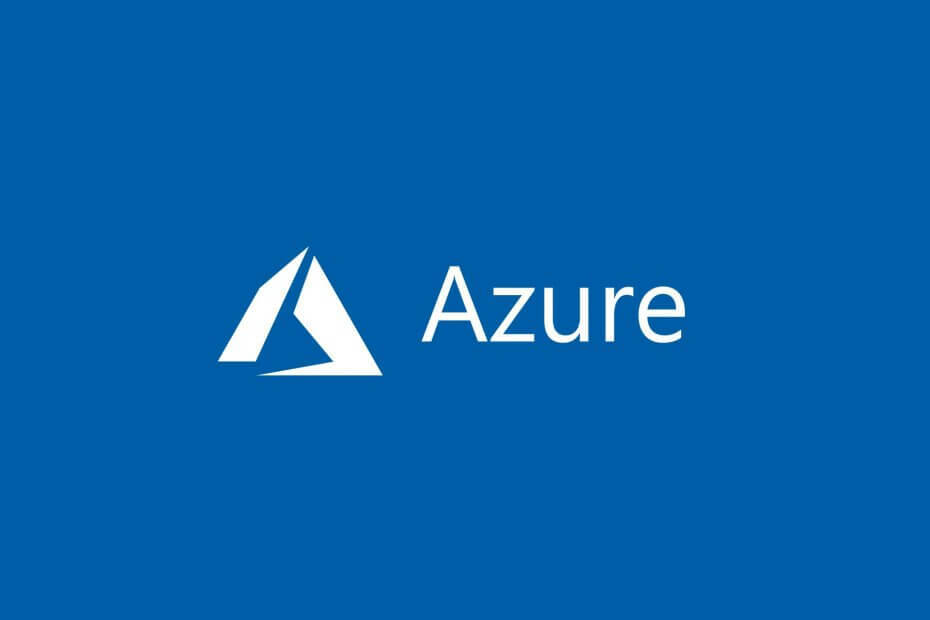- Ако Los Sims 4 не се стартира на вашия компютър, е вероятно да се изтегли актуалната инсталация.
- Los problemas de caché defectuosos también pueden evitar que el juego se ejecute, así que bórrelos.
- Otra solución es eliminar cualquier aplicación de terceros instalada recientemente que pueda interferir con el juego.

Los Sims 4 es uno de los juegos de simulación de vida más populares en todo el mundo, pero muchos informaron que Sims 4 no se abre o que la pantalla de carga de Sims 4 tarda una eternidad.
Este es un juego muy estable, pero los jugadores informan que pueden ocurrir varios problemas técnicos de vez en cuando, lo que limita su experiencia de juego. Si Sims 4 no se abre, has venido al lugar correcto.
¿Por qué Los Sims 4 no se abre?
Имате няколко разновидности за проблеми с апертурата на Sim 4. A continuación se presentan algunas de las causas frecuentes:
- Активиране на архива MOD: Los archivos MOD ayudan a modificar el comportamiento de tu juego. Sin embargo, es esencial saber que los desarrolladores del juego no crearon estos archivos. Por lo tanto, a veces pueden afectar tu juego. La forma rápida de evitar esto es obligar al juego a crear un nuevo archivo MOD sin eliminar el original.
- Interferencia del antivirus/cortafuegos: En algunos casos, puede ser que el software antivirus o el cortafuegos impidan que se abra el juego. La solución es deshabilitar el software y probablemente cambiar a una de las herramientas de limpieza de PC especializadas para solucionar este problem.
¿Cómo arreglo Los Sims 4 cuando no se abre?
- ¿Por qué Los Sims 4 no se abre?
- ¿Cómo arreglo Los Sims 4 cuando no se abre?
- 1. Задължавам ви да създадете нов килим Mods
- 2. Reparar el juego
- 3. Arranque limpio de su computadora
- 4. Премахнете los archivos de caché de Origin
- 5. Desactiva Origin en el juego
- 6. Restablece tus archivos de usuario
Antes de explorar las correcciones en esta sección, a continuación se incluyen algunos pasos de solución de problemas que debe probar:
- Elimina cualquier aplicación instalada recientemente.
- Временно деактивиране на антивирусен софтуер.
Si estos pasos de solución de problemas no funcionan, puede explorar las soluciones a continuación.
1. Задължавам ви да създадете нов килим Mods
- Абра el Explorador de archivos y vaya a Documentos > Електронни изкуства > Sims 4.
- Избор на килим Модификации y presione la tecla Ctrl + ° С пара копиарла.
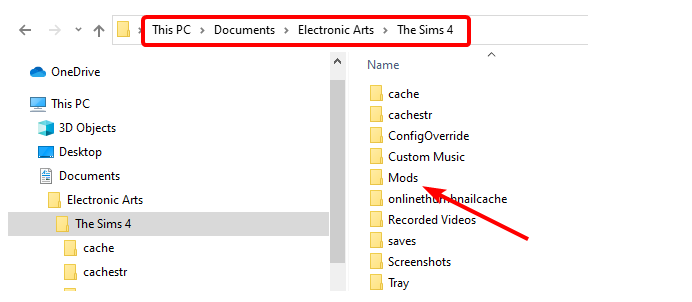
- Ahora, vaya a la carpeta Ескриторио en el panel izquierdo y presione Ctrl + П за пегар ла килим.
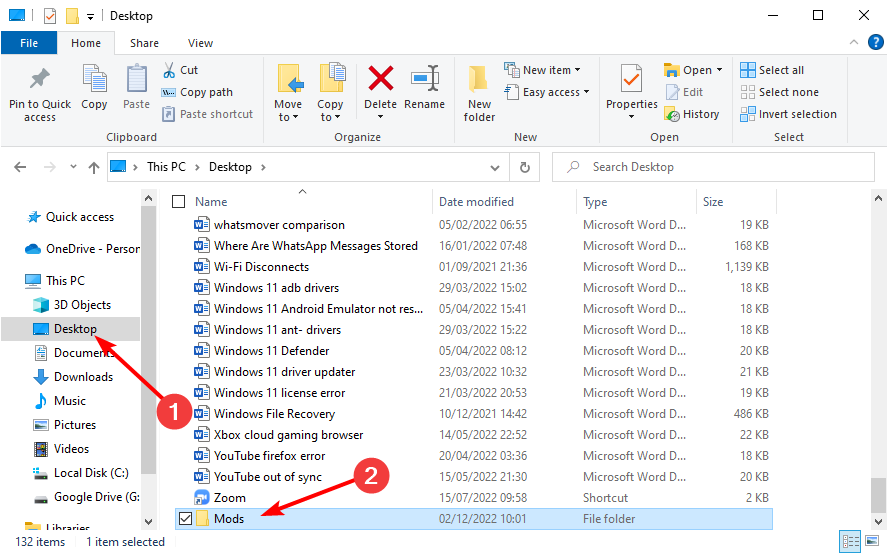
- Desde aquí, elimine la carpeta Модификации en la carpeta Sims 4 e inicie el juego. Esto debería задължава Sim 4 да създаде нов килим Модификации.
- Ahora, abra la carpeta Модификации nueva y vacía en la carpeta Sim4 y la original en su escritorio en dos ventanas separadas del Explorador de archivos.
- Abra una de las carpetas en la carpeta Модификации оригинал и копие със съдържание.
- Luego, vaya a la nueva y vacía ventana de la carpeta Модификации y haga clic en el icono Нуева килим. Dale a la carpeta el nombre que quieras.
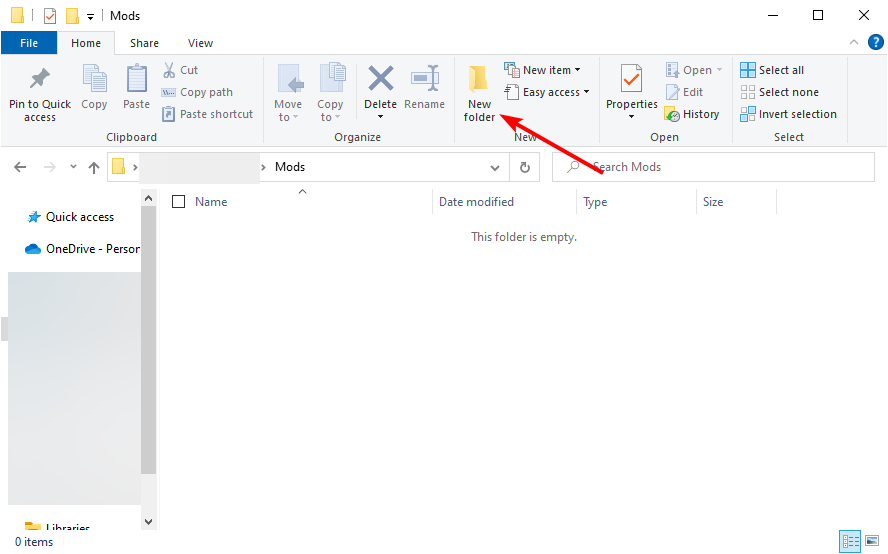
- Pegue los archivos que copió en esta nueva carpeta.
- Ахора, репита лос пасос 6-8 para las otras carpetas en la carpeta Mods original. Tenga en cuenta que no necesita preocuparse si no tiene ninguna carpeta para copiar en la carpeta Модификации оригинален.
- Después de copiar estas carpetas, ahora puede copiar el resto del contenido de la carpeta Mods original a la nueva a la vez.
Ако Los Sims 4 не се използва с модове, можете да отмените играта Sims 4 периодично или много за тестване на модове.
2. Reparar el juego
- Ориген abierto.
- Ahora, ve a Мибиблиотека de juegos.
- Haz clic derecho en Лос Симс 4 y elige la opción Reparar.
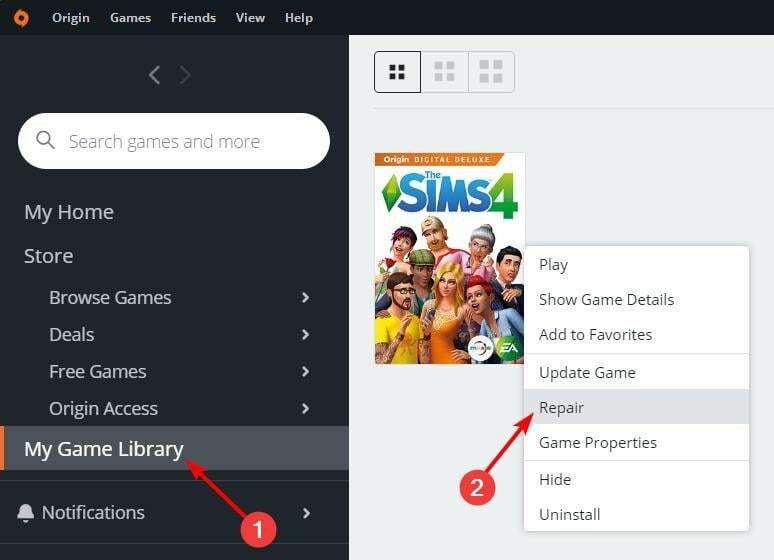
Según los usuarios, a veces Los Sims 4 no se abre si su instalación está dañada. Debes reparar tu installón de Sims 4 para solucionar el problem.
Siga las instrucciones en pantalla para completar el proceso de reparación. Recuerda que la reparación puede llevar un tiempo, por lo que necesitarás paciencia.
Una vez que el juego esté reparado, intente iniciarlo nuevamente y verifique si el problem de Sims 4 no se carga sigue ahí.
3. Arranque limpio de su computadora
- Presione ла текла от Windows + Р e ingrese msconfig. Ahora presione Въведете o haga clic en Aceptar.

- En la pestaña Servicios, натиснете clic para seleccionar la casilla de verificación Ocultar todos los servicios de Microsoft y selectione Deshabilitar todo.

- En la pestaña Иницио, haga clic en Abrir Administrador de tareas.

- Изберете cada elemento de inicio y haga clic en Дешабилитар.

- Сиер el Administrador de tareas, luego haga clic en Aceptar y reinicie la computadora.

A veces, las aplicaciones y los servicios de terceros pueden interferir con su juego y causar este y otros problemas similares.
Si Los Sims 4 no se abre después de una actualización, es posible que desee intentar realizar un inicio limpio. Esto deshabilitará todas las aplicaciones y servicios de terceros que puedan interferir con su juego.
Si el inicio limpio resuelve su problema, debe habilitar las aplicaciones y los servicios deshabilitados uno por uno o en grupos hasta que encuentre la causa del problema.
- Как да инсталирате Sims 4 Mods на компютър с Windows u0026amp; Mac [Ръководство за 2022 г.]
- Коригирайте проблеми със заекването на The Sims 4 в Windows 10/11
- The Sims 4 няма да записва в Windows 10, 7
- The Sims 4 VC++ Runtime Redistributable грешка в Windows 10
- Как да коригирате забавянето на симулацията в The Sims 4 [ЛЕСНИ СТЪПКИ]
4. Премахнете los archivos de caché de Origin
- Абра ел Explorador de archivos y siga la ruta a continuación:
C: ПотребителиAppDataLocal C: ПотребителиAppDataRoaming - Si no puede encontrar la carpeta AppData allí, haga clic en la pestaña вер en la parte superior y marque la casilla de Elementos ocultos.
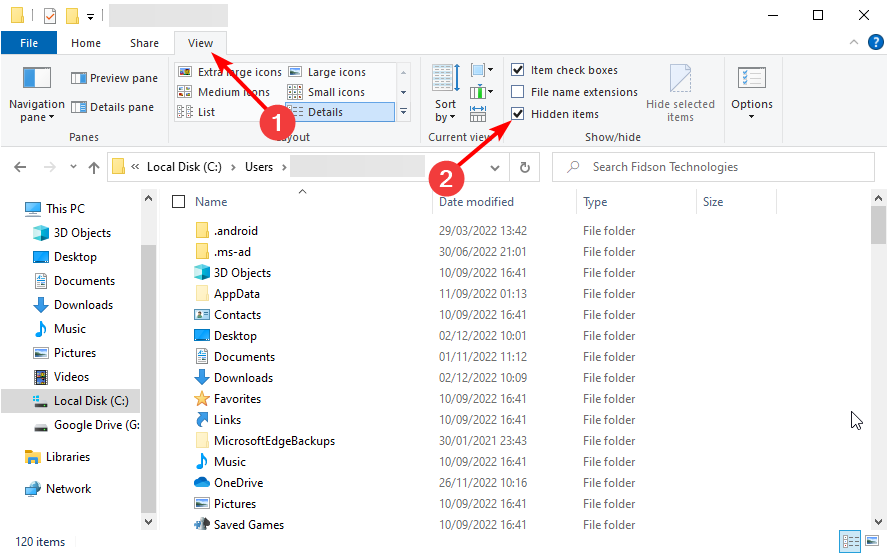
- Ahora, elimine la carpeta Origen allí.
Ако Sims 4 няма начален произход, възможно е да разрешите проблем с архивите в кеша.
Con el tiempo, estos archivos acumulan datos desactualizados o corruptos que causan varios problemas. Aquí es donde puede encontrar los archivos de caché de Origin:
C: Потребители
C: Потребители
Si no puede ver ningún archivo en estas ubicaciones, muéstrelo. Vaya al menu de búsqueda, escriba carpeta y luego seleccione Показване на архиви и окултни килими en los resultsados de la búsqueda.
También puede acceder a estos directorios mediante el cuadro de diálogo Ejecutar. Para hacer eso, presione la tecla от Windows + Р para abrir el cuadro de diálogo Еекутар. Ahora ingrese una de las siguientes lineas:
- Para ingresar al directorio де роуминг, ingrese %appdata% y presione Влезте o haga clic en Aceptar.
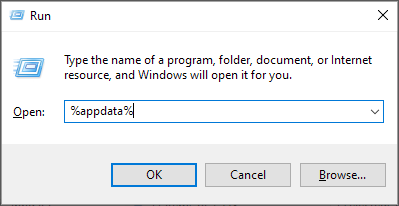
- Para ingresar al directorio местен, ingrese %localappdata% y presione Влезте o haga clic en Aceptar.

No pierda el tiempo y elija una herramienta de nuestra list para eliminar archivos de caché automate. Una de las mejores herramientas automáticas del mercado que sin duda te ayudará a superar este problem es CCleaner.
Escanea tu PC y detecta todos los archivos basura innecesarios que ralentizan tu PC y causan addicionales errors como este Sims 4 no abre uno.
Esta herramienta puede limpiar su registro, ayudarlo a administrator herramientas de inicio y tareas programadas, limpiar cookies y archivos en caché, limpiar su navegador y más.
⇒Получете CCleaner
5. Desactiva Origin en el juego
- Абре Ориген.
- Ahora ve a Configuración de la aplicación y selectionaOrigen en el juego.

- Демарк Origen en el juego.
Varios usuarios informaron que al deshabilitar Origin In Game se solucionó el problem. Según los usuarios, esta característica a veces puede evitar que Los Sims 4 se inicie pero también que se descargue en Origin.
Ако Sims 4 не е първоначално Origin, формата на решението на проблема е дезактивирането на Origin In Game.
6. Restablece tus archivos de usuario
1. Abre la aplicación Еста компютър en tu dispositivo.
2. Ve a Mis Documentos.
3. Localiza la carpetaЕлектронни изкустваy ábrela.
4. Encuentra la carpeta The Sims 4, haz clic derecho en él y selecciona Копиар.
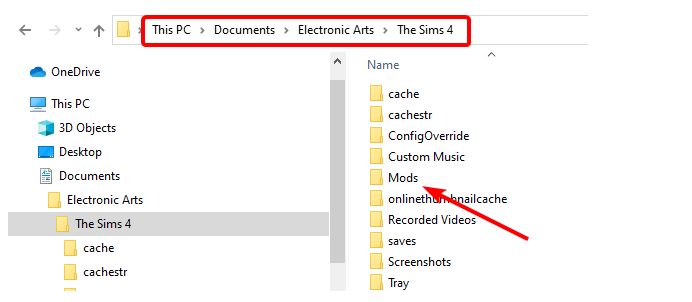
5. Ve a tu escritorio, haz clic derecho en un espacio en blanco y selecciona Пегар.
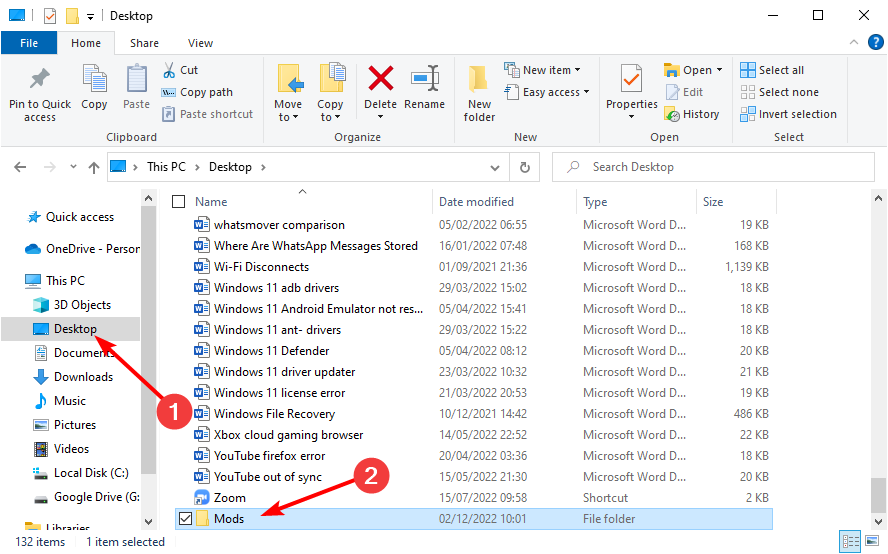
6. Haz clic derecho en la carpeta copiada y selecciona Renombrar.
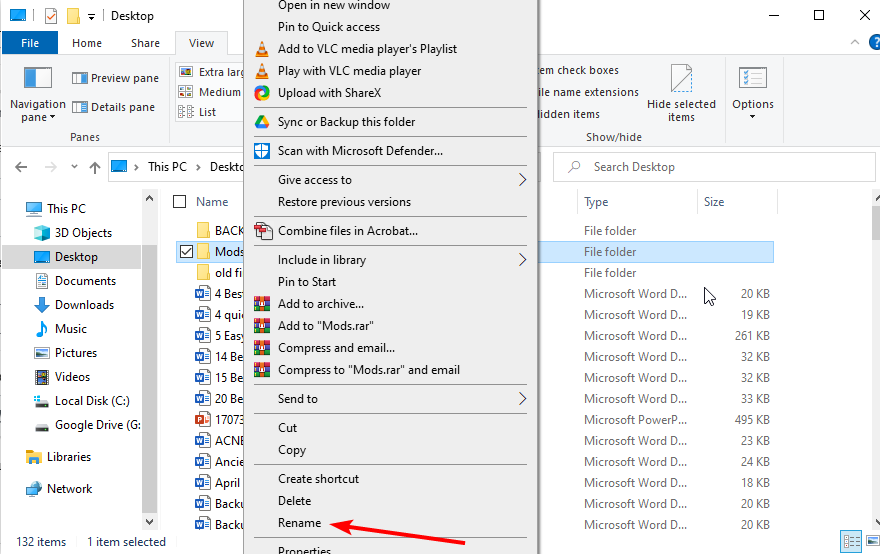
7. Cambia el nombre de la carpeta y abre un nuevo juego.
Ако не използвате Sims 4, друг метод ще бъде използван за възстановяване на потребителските архиви. Puedes hacerlo siguiendo estos sencillos pasos.
Esperamos que estas soluciones rápidas te hayan ayudado y que hayas iniciado el juego sin ningún problema.
Este no es el único problema, y muchos informaron que Los Sims 4 не се актуализира, pero cubrimos este problema en una guía separada.
Ако имате други решения за решаване на проблеми от началото в Los Sims 4, избройте пасовете за решение на проблемите в раздела за коментари и продължение.
© Copyright Windows Report 2023. Не е свързано с Microsoft